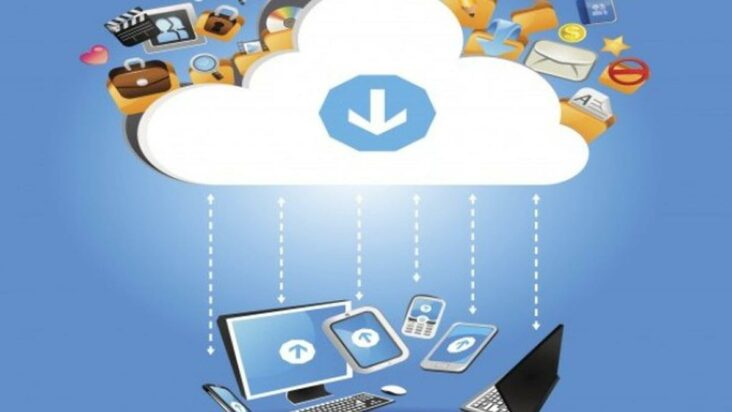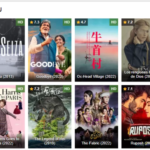Judul: Mengirim File dari HP ke Komputer dengan Mudah
Pendahuluan
Dalam era teknologi modern, penggunaan ponsel pintar (HP) semakin meluas. Baik untuk keperluan pribadi maupun profesional, kita sering kali perlu mengirim file dari HP ke komputer. Mungkin itu foto liburan terbaru, dokumen penting, atau file musik favorit Anda. Jika Anda ingin tahu cara melakukan hal ini dengan mudah, Anda berada di tempat yang tepat. Dalam artikel ini, kami akan membahas secara gamblang bagaimana cara mengirim file dari HP ke komputer, sehingga Anda dapat dengan cepat dan efisien mentransfer data yang Anda butuhkan.
Bagian 1: Melalui Kabel USB
Mengirim file menggunakan kabel USB adalah salah satu metode yang paling umum digunakan. Berikut adalah langkah-langkahnya:
- Sambungkan HP Anda ke komputer menggunakan kabel USB yang sesuai.
- Pada HP, pilih opsi "Transfer File" atau "Transfer Media" ketika ditanya tentang mode koneksi USB.
- Buka File Explorer di komputer Anda dan temukan perangkat HP yang terhubung.
- Buka folder di HP yang berisi file yang ingin Anda kirim.
- Pilih file yang ingin Anda kirim, lalu salin ke dalam folder yang diinginkan di komputer.
Poin Penting:
- Pastikan kabel USB yang Anda gunakan berfungsi dengan baik dan kompatibel dengan perangkat Anda.
- Jika perangkat HP Anda tidak terdeteksi oleh komputer, coba matikan dan hidupkan kembali HP Anda, atau ganti kabel USB yang baru.
Bagian 2: Menggunakan Aplikasi Pihak Ketiga
Selain metode kabel USB, ada juga beberapa aplikasi pihak ketiga yang dapat membantu Anda mengirim file dari HP ke komputer. Berikut adalah beberapa aplikasi populer yang cocok untuk tugas ini:
SHAREit: Aplikasi ini memungkinkan Anda mentransfer file melalui koneksi Wi-Fi.
- Unduh dan instal aplikasi SHAREit di HP dan komputer Anda.
- Buka aplikasi di kedua perangkat, dan ikuti instruksi untuk mengatur koneksi.
- Pilih file yang ingin Anda kirim di HP, lalu pilih opsi "Kirim" atau "Bagikan" untuk mengirim file ke komputer.
AirDroid: Aplikasi ini memungkinkan Anda mengakses dan mengelola ponsel Anda dari komputer secara nirkabel.
- Unduh dan instal aplikasi AirDroid di HP dan komputer Anda.
- Buka aplikasi di kedua perangkat, dan ikuti petunjuk untuk membuat akun.
- Hubungkan HP Anda ke komputer melalui koneksi Wi-Fi.
- Pada komputer, buka browser dan masuk ke akun AirDroid Anda.
- Anda sekarang dapat mengirim file dari HP ke komputer melalui antarmuka web AirDroid.
Poin Penting:
- Pastikan Anda mengunduh aplikasi dari sumber yang terpercaya dan lakukan penelitian sebelum menginstal aplikasi pihak ketiga.
- Pastikan HP dan komputer Anda terhubung ke jaringan Wi-Fi yang sama untuk menggunakan aplikasi yang memerlukan koneksi nirkabel.
Bagian 3: Mengirim File melalui Email atau Aplikasi Cloud
Metode lain yang populer untuk mengirim file dari HP ke komputer adalah melalui email atau layanan penyimpanan cloud. Berikut adalah langkah-langkahnya:
Melalui Email:
- Buka aplikasi email di HP, lalu buat komposisi email baru.
- Lampirkan file yang ingin Anda kirim, lalu kirim email ke alamat email Anda sendiri.
- Buka email di komputer Anda, lalu unduh file yang Anda kirim.
Melalui Aplikasi Cloud:
- Unduh dan instal aplikasi cloud seperti Google Drive, Dropbox, atau OneDrive di HP dan komputer Anda.
- Buka aplikasi di HP, lalu pilih file yang ingin Anda kirim dan unggah ke dalam aplikasi cloud.
- Buka aplikasi di komputer, dan file yang Anda unggah akan secara otomatis muncul di sana.
Poin Penting:
- Untuk mentransfer file melalui email, pastikan file yang ingin Anda kirim tidak terlalu besar, karena ada batasan ukuran file yang dapat dikirim melalui email.
- Pastikan Anda menggunakan layanan cloud yang terpercaya dan aman untuk menyimpan file Anda.
FAQ
Q1. Apakah saya dapat mengirim file melalui Bluetooth?
A1. Ya, Anda juga dapat mengirim file dari HP ke komputer melalui koneksi Bluetooth jika perangkat Anda mendukung fitur ini. Pastikan Bluetooth diaktifkan di kedua perangkat dan ikuti petunjuk pengaturan koneksi Bluetooth untuk mentransfer file.
Q2. Bagaimana jika saya tidak memiliki kabel USB atau tidak memungkinkan menggunakan Wi-Fi?
A2. Jika Anda tidak memiliki kabel USB atau tidak dapat menggunakan Wi-Fi, Anda masih dapat menggunakan metode lain seperti penggunaan kabel OTG, NFC (Near Field Communication), atau transfer file melalui aplikasi pengiriman file seperti Xender atau Send Anywhere.
Q3. Bagaimana dengan keamanan file yang saya kirim?
A3. Pastikan Anda hanya mentransfer file ke komputer yang dapat dipercaya. Jaga selalu keamanan perangkat Anda dengan penggunaan sandi atau penguncian sidik jari.
Kesimpulan
Mengirim file dari HP ke komputer bukanlah tugas yang sulit jika Anda mengetahui metode yang tepat. Dalam artikel ini, kami telah membahas beberapa metode yang populer untuk mentransfer file, mulai dari menggunakan kabel USB, aplikasi pihak ketiga, hingga layanan email dan cloud. Pastikan Anda memilih metode yang paling sesuai dengan kebutuhan dan preferensi Anda. Ingatlah untuk tetap waspada terhadap keamanan file Anda saat melakukan transfer. Dengan mempraktekkan panduan ini, Anda dapat dengan mudah mengirim file dari HP ke komputer dengan efisien dan tanpa gangguan.
Daftar Poin Penting:
- Menggunakan kabel USB adalah metode yang umum digunakan untuk mengirim file dari HP ke komputer.
- Aplikasi seperti SHAREit dan AirDroid juga dapat membantu dalam proses pengiriman file.
- Mengirim file melalui email atau aplikasi cloud adalah metode alternatif yang mudah.
- Pastikan Anda mengamankan file Anda dan menggunakan layanan yang tepercaya.
- Anda juga dapat menggunakan metode lain seperti Bluetooth, kabel OTG, atau aplikasi pengiriman file lainnya.
- Penting untuk menjaga keamanan perangkat dan file saat melakukan transfer.
- Pilih metode yang paling sesuai dengan kebutuhan Anda untuk mengirim file dengan efisien.